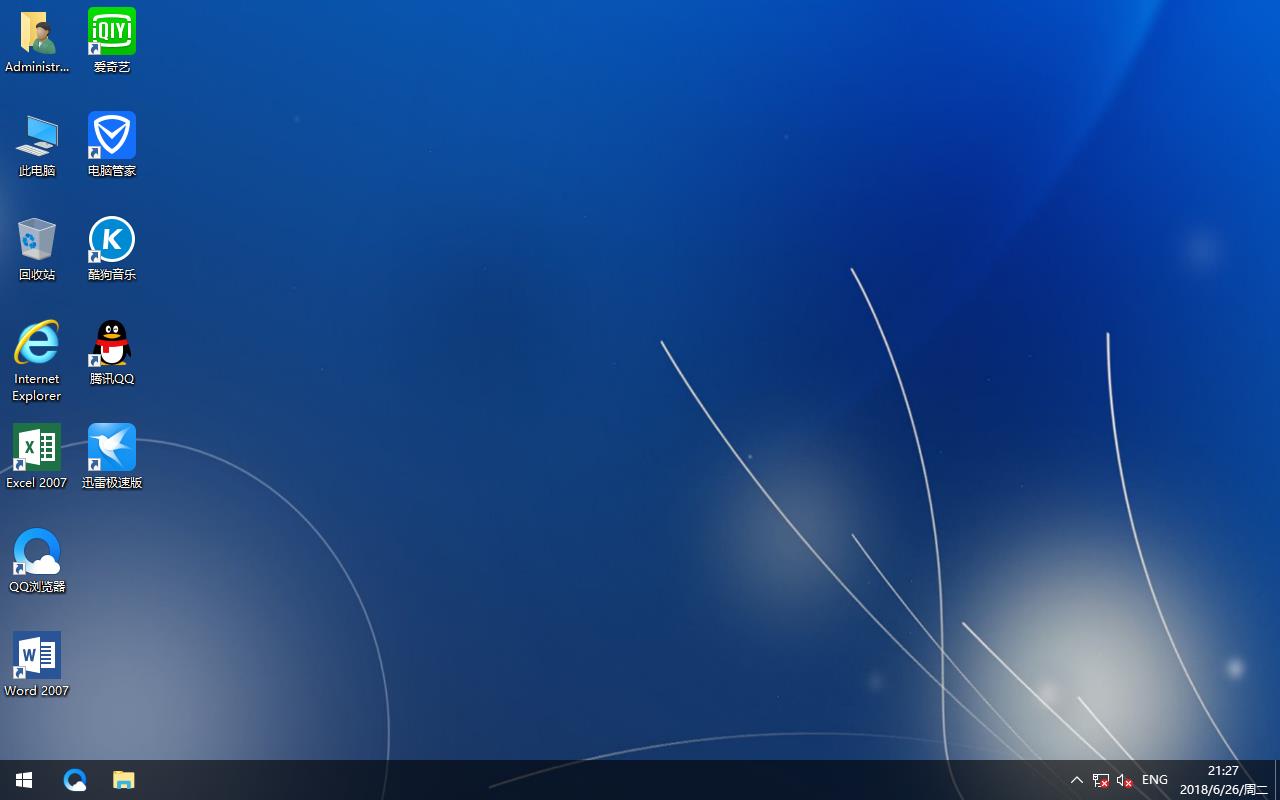Win8系统设置局限磁盘访问的步骤
来源:Ghost系统之家浏览:时间:2022-04-26 12:57:30
Windows 8是美国微软开发的新一代操作系统,Windows 8共有4个发行版本,分别面向不同用户和设备。于2012年10月26日发布。微软在Windows 8操作系统上对界面做了相当大的调整。取消了经典主题以及Windows 7和Vista的Aero效果,加入了ModernUI,和Windows传统界面并存。同时Windows徽标大幅简化,以反映新的Modern UI风格。前身旗形标志转化成梯形。
Win8系统中有一些用户打开某个磁盘的时候,会弹出“磁盘访问被拒绝”的提示。这是因为有人对磁盘进行了一些设置,限制用户访问某个磁盘。如果我们也想设置限制磁盘访问,应该怎么做呢?
步骤如下:
1、“ Win + R ”按键调出“运行窗口,输入“ gpedit.msc ”后点击“确定”。在“本地组策略编辑器”中以此选择“用户配置”,“管理模板”,“ Windows 组件”,“ Windows 资源管理器”。
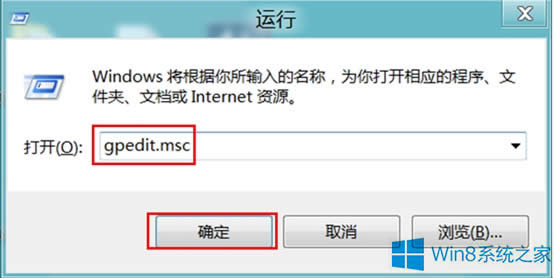
2、找到防止从“我的电脑”访问驱动器选项,双击将其打开。
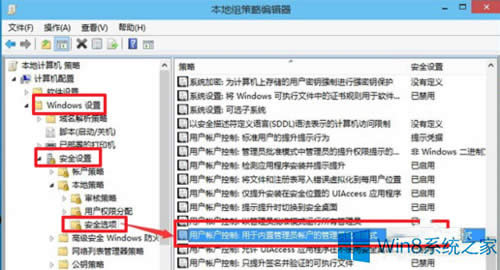
3、选择为“已启用”,将选项选择为想要禁用的分区,点击“确定”。
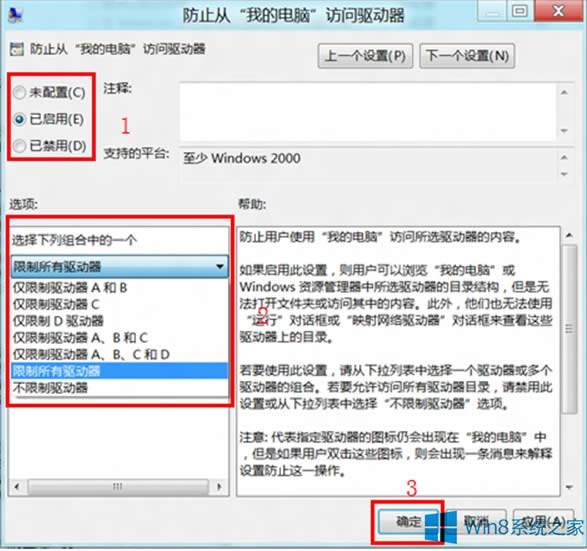
4、重启电脑后,或者利用命令“ gpupdate /force ”刷新组策略后,再次打开该分区就会提示受限制无法访问。
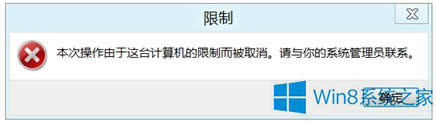
以上就是Win8系统设置限制磁盘访问的步骤了,如果你要解除Win8对磁盘的现在也要用组策略编辑器,把防止“我的电脑”访问驱动器改为未配置。
Windows 8是对云计算、智能移动设备、自然人机交互等新技术新概念的全面融合,也是“三屏一云”战略的一个重要环节。Windows 8提供了一个跨越电脑、笔记本电脑、平板电脑和智能手机的统一平台。
推荐系统
电脑公司Ghost Win7 Sp1 装机万能版2022年5月(32位) 提供下载
语言:中文版系统大小:3.13GB系统类型:新萝卜家园 Ghost Win7 x64 SP1 极速版2022年4月(64位) 高速下载
语言:中文版系统大小:3.91GB系统类型:新萝卜家园 GhostWin7 SP1 电脑城极速稳定版2022年4月(32位) ISO镜像高速下载
语言:中文版系统大小:3.13GB系统类型:新萝卜家园 GhostWin7 SP1 电脑城极速稳定版2022年5月(32位) ISO镜像高速下载
语言:中文版系统大小:3.13GB系统类型:电脑公司Ghost Win7 x64 Sp1装机万能版2022年5月(64位) ISO镜像免费下载
语言:中文版系统大小:3.91GB系统类型:笔记本&台式机专用系统 GhostWin7 32位旗舰版2022年5月(32位) ISO镜像免费下载
语言:中文版系统大小:3.13GB系统类型:番茄花园GhostWin7 SP1电脑城极速装机版2022年5月(32位) 最新高速下载
语言:中文版系统大小:3.13GB系统类型:深度技术Ghost Win7 Sp1 电脑城万能装机版2022年5月(32位) ISO高速下载
语言:中文版系统大小:3.13GB系统类型:
相关文章
- WinXP系统怎样看显存?看显存的办法
- WinXP系统如何设置一台电脑2个显示器?
- WinXP系统Svchost.exe应用程序出错怎样办?
- WinXP提示系统管理员设置了系统策略防范进行此安装的办法
- WinXP系统QQ图标不见了怎样办?
- WinXP系统电脑图标变大了怎样处理?
- WinXP系统收藏夹备份的办法
- WinXP系统虚拟内存最小值太低怎样办?
- WinXP系统打开页面出现乱码的处理办法
- WinXP页面提示Sysfader iexplore.exe应用程序出错的处理办法
- 如何处理WinXP光驱自动弹出的问题?
- 为啥Word只能用安全模式打开?Word不用安全模式打开的办法
- WinXP组策略提示“MMC无法创建管理单元”怎样办?
- WinXP访问工作组计算机密码的办法
热门系统
热门文章
常用系统
- 1新萝卜家园电脑城专用系统 Windows10 x64 企业版 版本1507 2022年4月(64位) ISO镜像免费下载
- 2番茄花园 GhostWin7 SP1 电脑城海驱极速装机版2018年7月(32位) ISO镜像免费下载
- 3新萝卜家园Ghost Win8.1 (32位) 装机纯净版2018年04(免激活) ISO镜像免费下载
- 4新萝卜家园电脑城专用系统 Windows10 x86 企业版 2018年7月(32位)快速版IS下载
- 5番茄花园 Windows 10 极速企业版 2020年12月(32位) ISO镜像快速下载
- 6番茄花园GhostWin7 SP1电脑城极速装机版2021年4月(32位) 最新高速下载
- 7雨林木风Ghost Win8.1 (X64) 极速纯净版2022年6月免激活) ISO镜像高速下载
- 8新萝卜家园Ghost Win8.1 X64位 纯净版2020年4月(自动激活) ISO镜像高费下载
- 9深度技术 Ghost Win7 x64 Sp1 电脑城纯净版2021年10月(64位) ISO镜像高速下载